随着电脑系统故障的不时发生,制作一张PE启动盘能够帮助我们快速修复系统、备份文件等操作。本文将详细介绍如何使用光盘制作PE启动盘的步骤和注意事项。...
2025-09-06 204 启动盘
在计算机使用过程中,由于各种原因我们可能需要重装系统。而使用启动U盘重装系统是一种便捷有效的方式。本文将详细介绍如何制作启动U盘以及使用启动U盘重装系统的步骤和注意事项。

制作启动U盘的步骤
1.确保你有一个可用的U盘和一个计算机。
2.下载并安装一个能制作启动U盘的软件,如rufus。
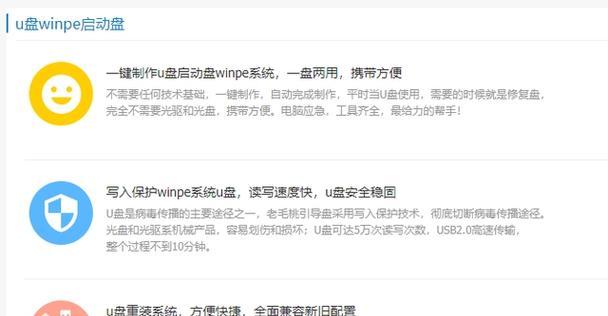
3.打开软件并选择你的U盘。
4.在软件界面上选择你要安装的系统镜像文件。
5.设置启动盘格式为FAT32并点击开始制作按钮。

6.等待制作完成并安全地拔出U盘。
重启电脑并进入BIOS设置
1.关闭计算机并插入制作好的启动U盘。
2.开启计算机,同时按下相应的按键(一般是Del、F2或F12)进入BIOS设置。
3.在BIOS设置中找到“Boot”或“BootPriority”选项。
4.将启动设备设置为U盘,并将其排在其他设备之前。
5.保存设置并退出BIOS。
选择启动U盘并进入系统安装界面
1.重启计算机,系统将自动从启动U盘启动。
2.在启动菜单中选择启动U盘作为启动设备。
3.等待系统加载,进入系统安装界面。
4.根据提示选择语言、时区等基本设置。
5.选择“新安装”以进行全新的系统安装。
格式化磁盘并进行系统安装
1.在安装界面中选择要安装的磁盘,并点击“格式化”选项。
2.确认格式化操作,这将清除磁盘上的所有数据。
3.等待格式化完成后,点击“下一步”开始系统安装。
4.根据提示进行系统安装过程中的设置和选择。
5.等待系统安装完成,电脑将自动重启。
注意事项
1.在制作启动U盘前备份重要数据,以免丢失。
2.选择合适的系统镜像文件,并确保其完整性。
3.在进入BIOS设置前,确保你已经插入了启动U盘。
4.根据计算机型号不同,按键进入BIOS设置可能有所不同。
5.在BIOS设置中,小心操作并遵循相关指示。
使用启动U盘重装系统是一种快速方便的方法,本文详细介绍了制作启动U盘的步骤和使用启动U盘重装系统的注意事项。通过正确操作,你可以轻松重装系统,使电脑恢复到出厂设置,提高其性能和稳定性。记住备份重要数据,并遵循操作步骤和注意事项,确保系统安装过程顺利进行。
标签: 启动盘
相关文章

随着电脑系统故障的不时发生,制作一张PE启动盘能够帮助我们快速修复系统、备份文件等操作。本文将详细介绍如何使用光盘制作PE启动盘的步骤和注意事项。...
2025-09-06 204 启动盘

在现代计算机的使用中,操作系统的安装是一个重要的环节。传统的安装方式通常需要使用光盘,然而随着科技的进步,使用USB启动盘安装系统成为了更加方便快捷的...
2025-08-20 143 启动盘

随着时间的推移,电脑系统会逐渐变得缓慢、不稳定,甚至出现各种错误。在这种情况下,重新安装电脑系统是一个常见的解决方法。使用启动U盘可以让您更加方便地进...
2025-08-08 123 启动盘

U盘PE系统是一种非常方便实用的工具,可以帮助用户在电脑无法正常启动的情况下进行系统修复、数据恢复等操作。然而,很多人对于如何启动U盘PE系统仍感到困...
2025-07-27 174 启动盘
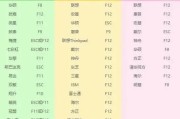
在现代社会中,电脑已经成为人们生活和工作中不可或缺的工具。而安装操作系统是电脑使用的第一步,通常我们会使用制作启动U盘的方法来完成系统安装。然而,本文...
2025-07-07 143 启动盘

在电脑系统出现故障或需要重新安装操作系统时,使用PE(Pre-installationEnvironment)启动盘是一种常用的解决方法。PE启动盘可...
2025-07-04 195 启动盘
最新评论